Wenn du auf Twitch streamen möchtest, ist die Wahl der richtigen Bitrate entscheidend für die Qualität deines Streams. Zu hoch oder zu niedrig, das kann sich negativ auf das Seherlebnis auswirken und deine Zuschauer abschrecken. In dieser Anleitung zeige ich dir, wie du die ideale Bitrate für deinen Twitch-Stream ermitteln kannst. Die Schritte sind einfach und ermöglichen dir, genau die Einstellungen vorzunehmen, die du für einen reibungslosen Stream benötigst.
Wichtigste Erkenntnisse
- Die Bitrate bestimmt die Qualität deines Streams. Höhere Bitraten liefern bessere Qualität, benötigen jedoch eine schnelle Internetverbindung.
- Der Einsatz des Twitch Inspectors ist entscheidend, um die optimale Bitrate zu testen.
- Überprüfe regelmäßig deinen Upload-Speed, um sicherzustellen, dass deine Einstellungen optimal sind.
Schritt-für-Schritt-Anleitung
Schritt 1: Zugang zu deinen Streamlabs Einstellungen
Zuerst musst du in Streamlabs OBS die Einstellungen aufrufen. Klicke dazu unten links auf das Zahnrad-Symbol.
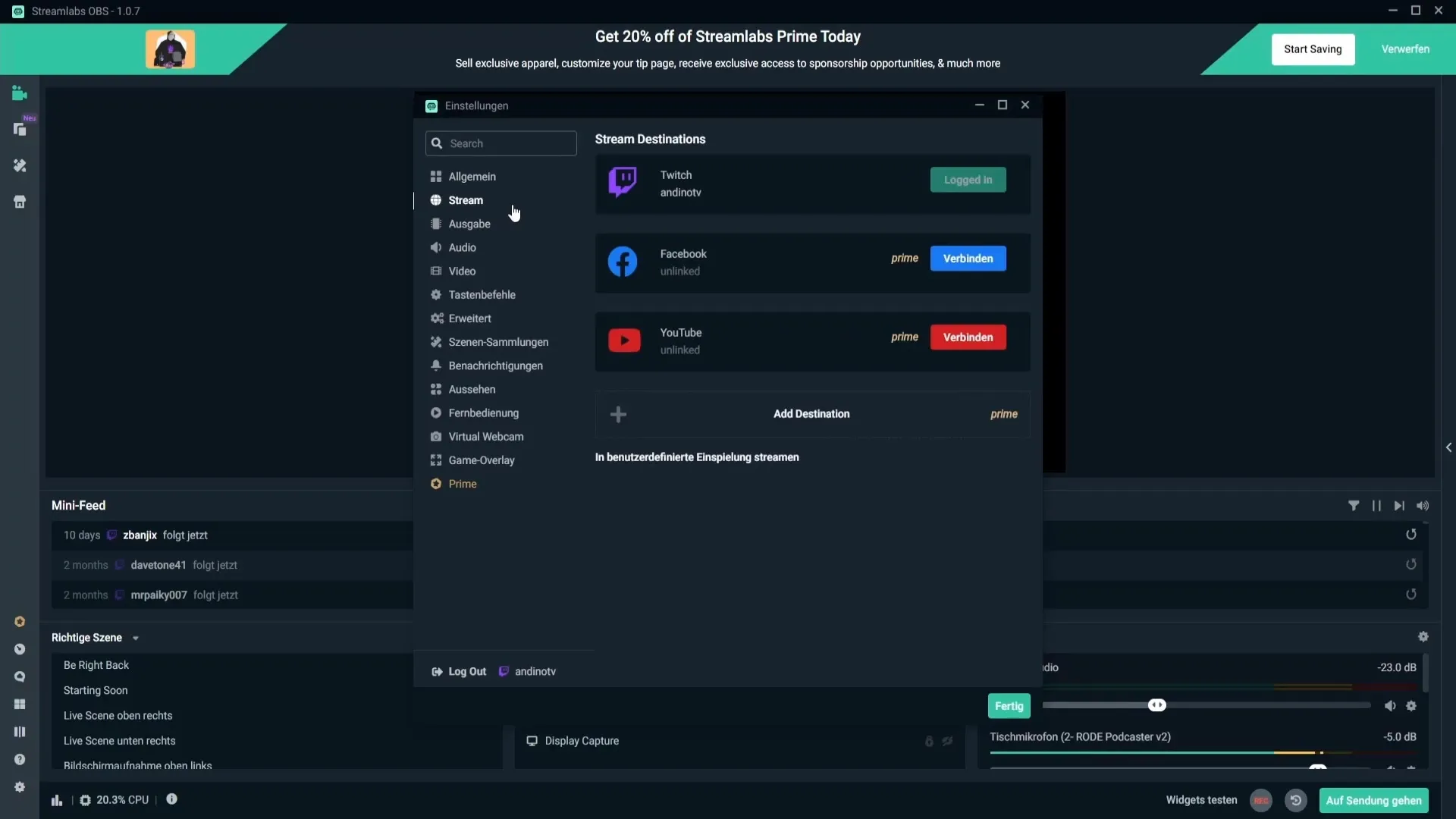
Schritt 2: Ausloggen aus deinem Account
Um die Stream-Einstellungen zu ändern, musst du dich zunächst von deinem Account abmelden. Gehe dazu auf die Option „Logout“ und bestätige die Abmeldung.
Schritt 3: Stream-Schlüssel einfügen
Nachdem du dich abgemeldet hast, gehe erneut auf das Zahnrad-Symbol und wähle „Stream“ aus. Nun musst du deinen Stream-Schlüssel eintragen. Dieser ist wichtig, damit dein Stream auf deinem Kanal angezeigt wird. Um den Stream-Schlüssel zu finden, gehe auf Twitch zu deinem Kanal, dann auf „Creator Dashboard“, und schließlich auf „Einstellungen“ und dann „Stream“. Vergiss nicht, den Schlüssel zu kopieren, bevor du das Fenster schließt.
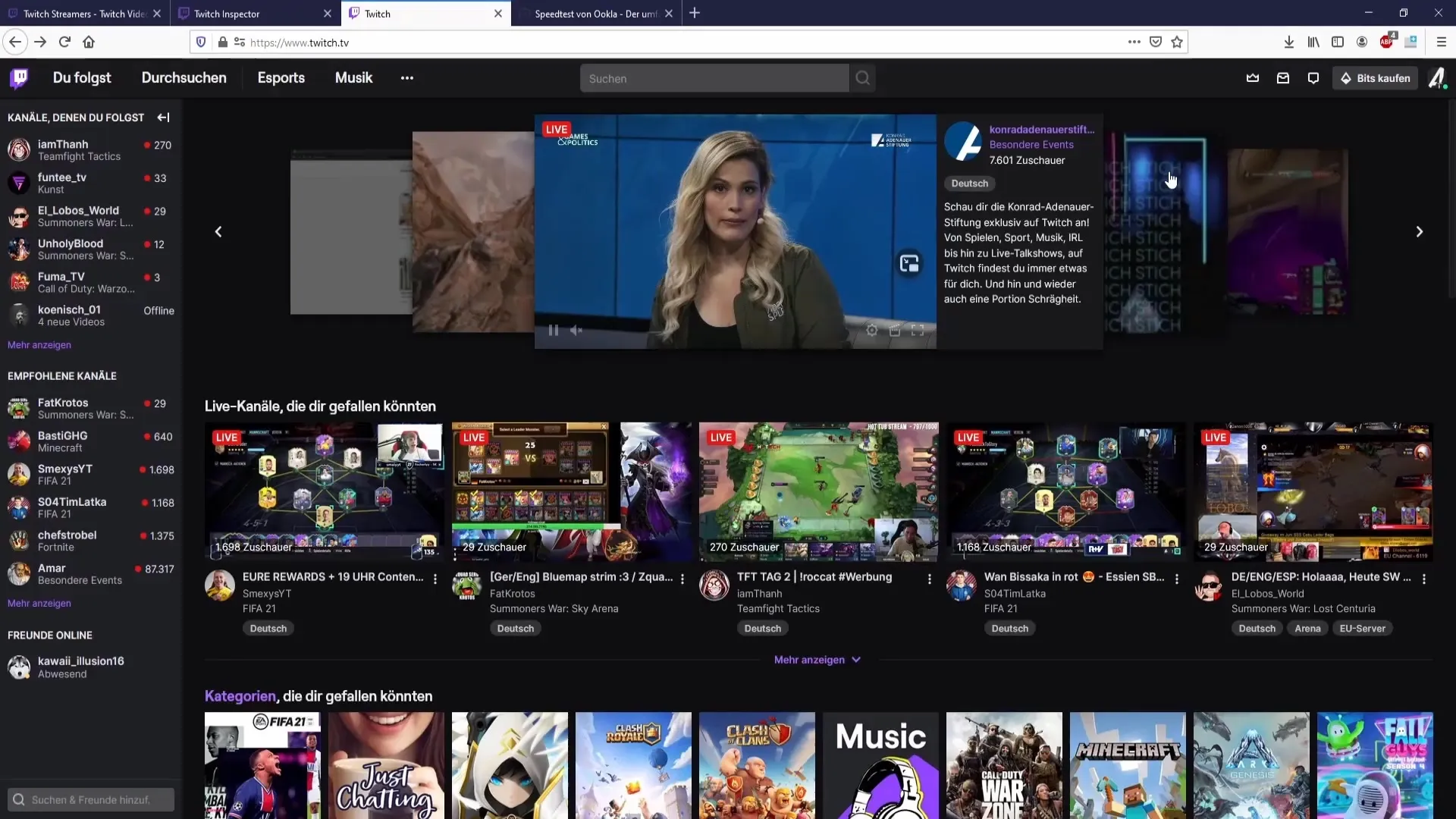
Schritt 4: Twitch Inspector verwenden
Um die Bitrate zu ermitteln, musst du den Twitch Inspector verwenden. Melde dich dort an und wähle die Option für einen „Runner Stream Test“. Kopiere alle Daten, die dort angezeigt werden, um sie später in Streamlabs OBS einfügen zu können.
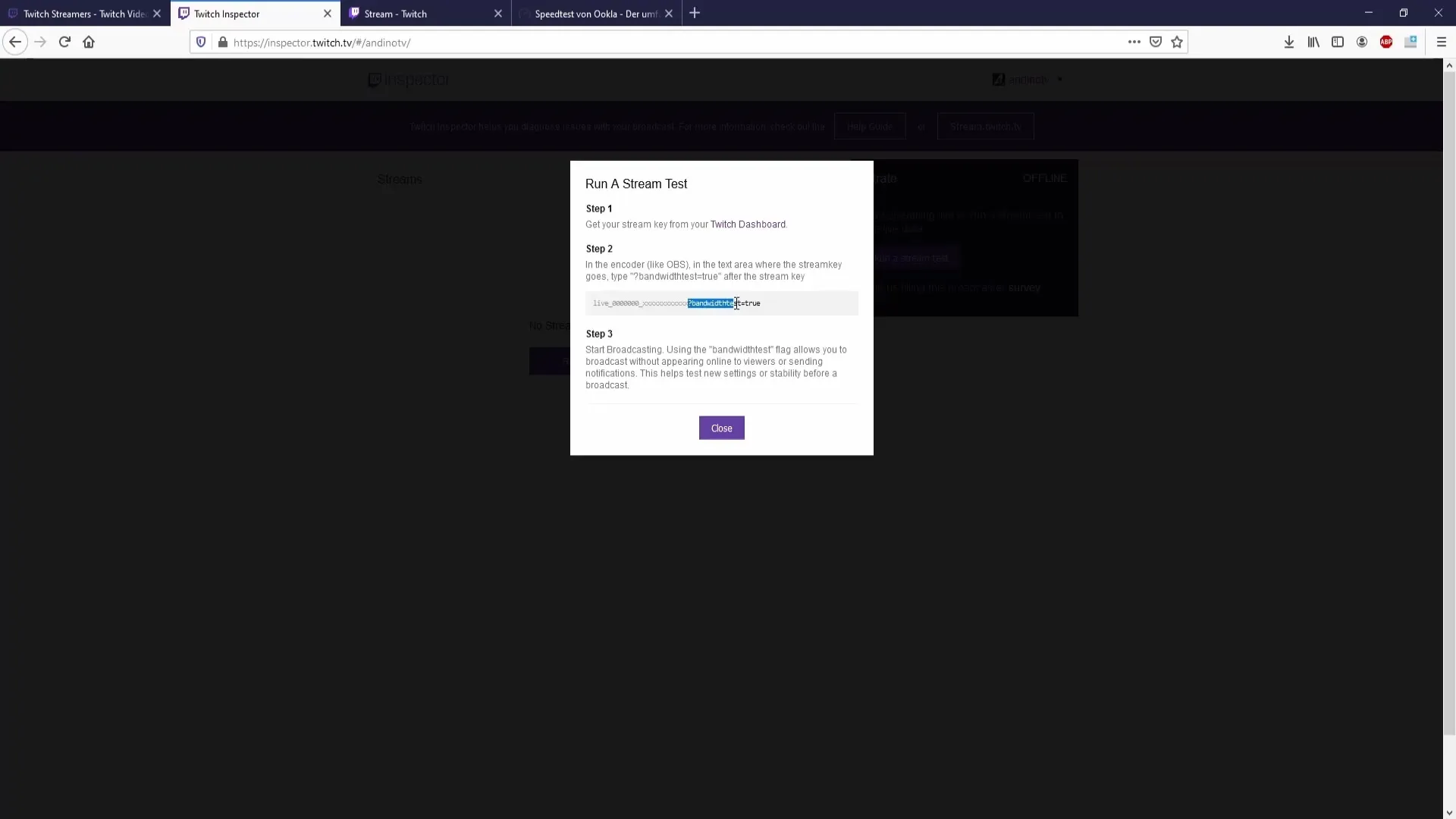
Schritt 5: Einfügen der Testdaten in Streamlabs OBS
Kehre nun zu Streamlabs OBS zurück und füge die kopierten Daten hinter deinem Stream-Schlüssel ein. Verwende dazu das Tastenkürzel „Strg + V“.
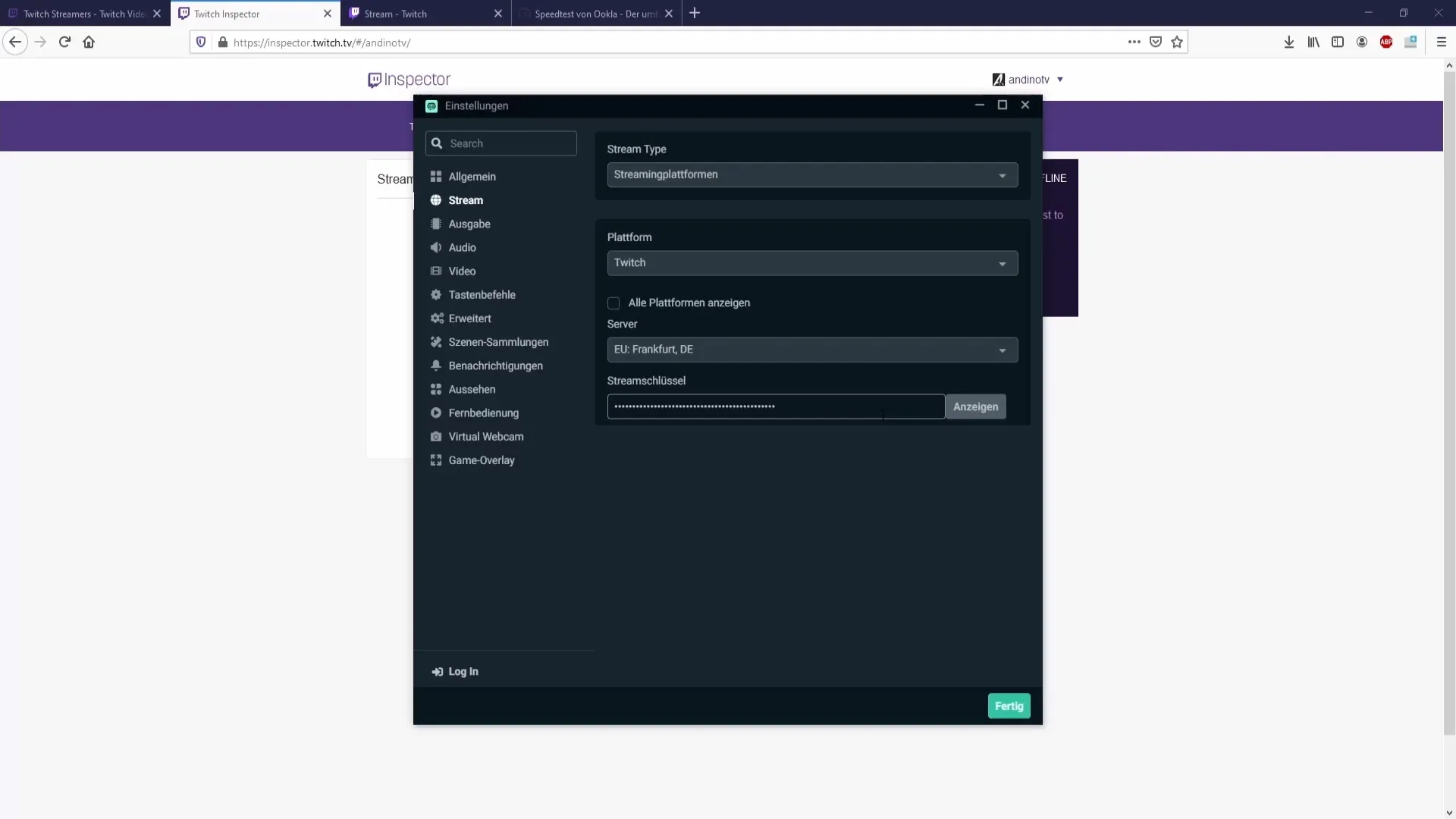
Schritt 6: Bitrate-Test starten
Ehe du mit dem Test beginnst, schaue dir eine Seite an, die dir die empfohlenen Bitraten für verschiedene Auflösungen zeigt. Idealerweise könntest du mit 6000 Kbps für 1080p und 4500 Kbps für 720p arbeiten.
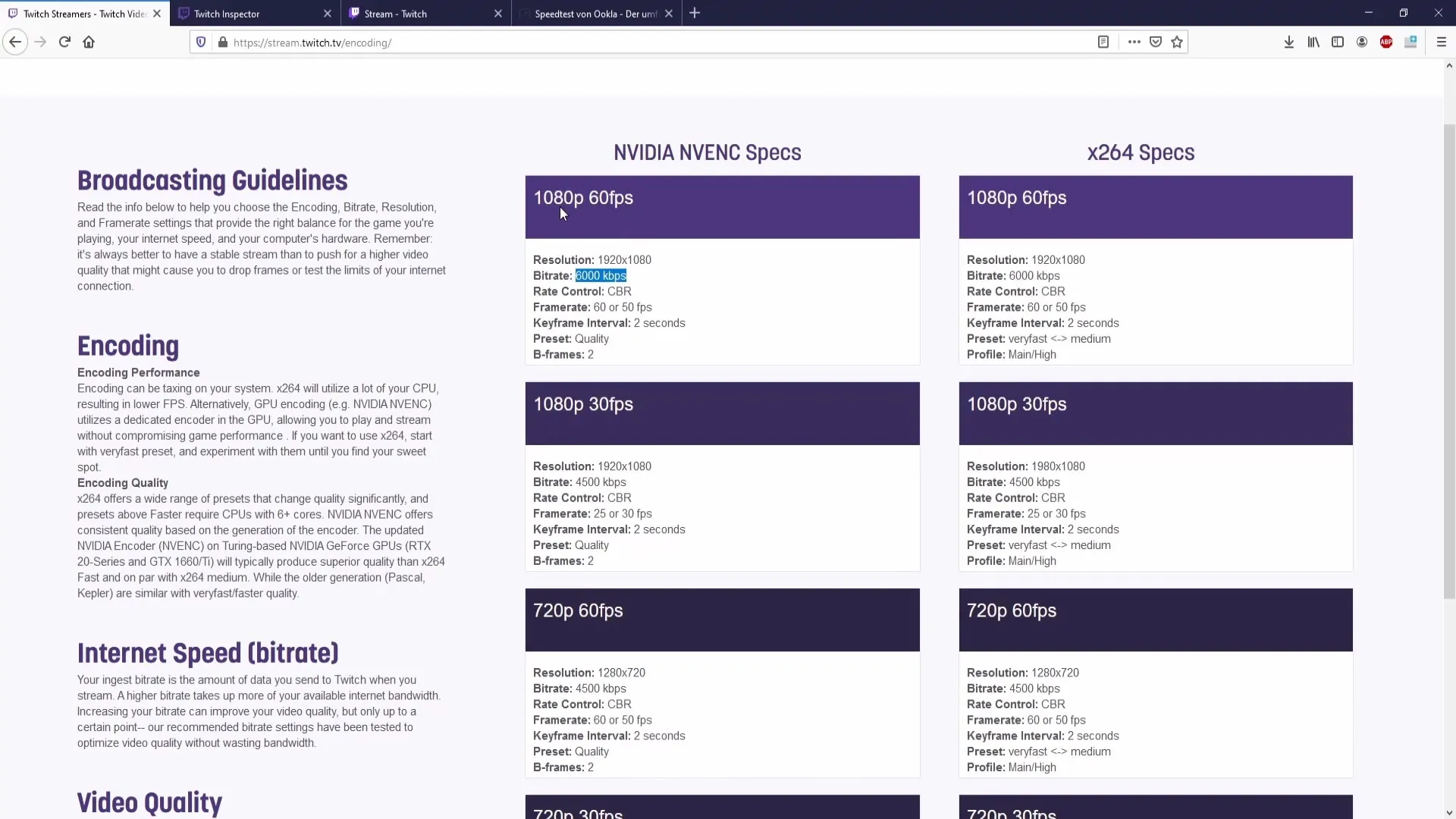
Schritt 7: Teststream durchführen
Jetzt ist es an der Zeit, den Teststream zu starten. Gehe zurück zum Twitch Inspector und lasse deinen Stream einige Zeit laufen, um die Daten zu erfassen. Du solltest mindestens eine Stunde testen, um realistische Werte zu bekommen.
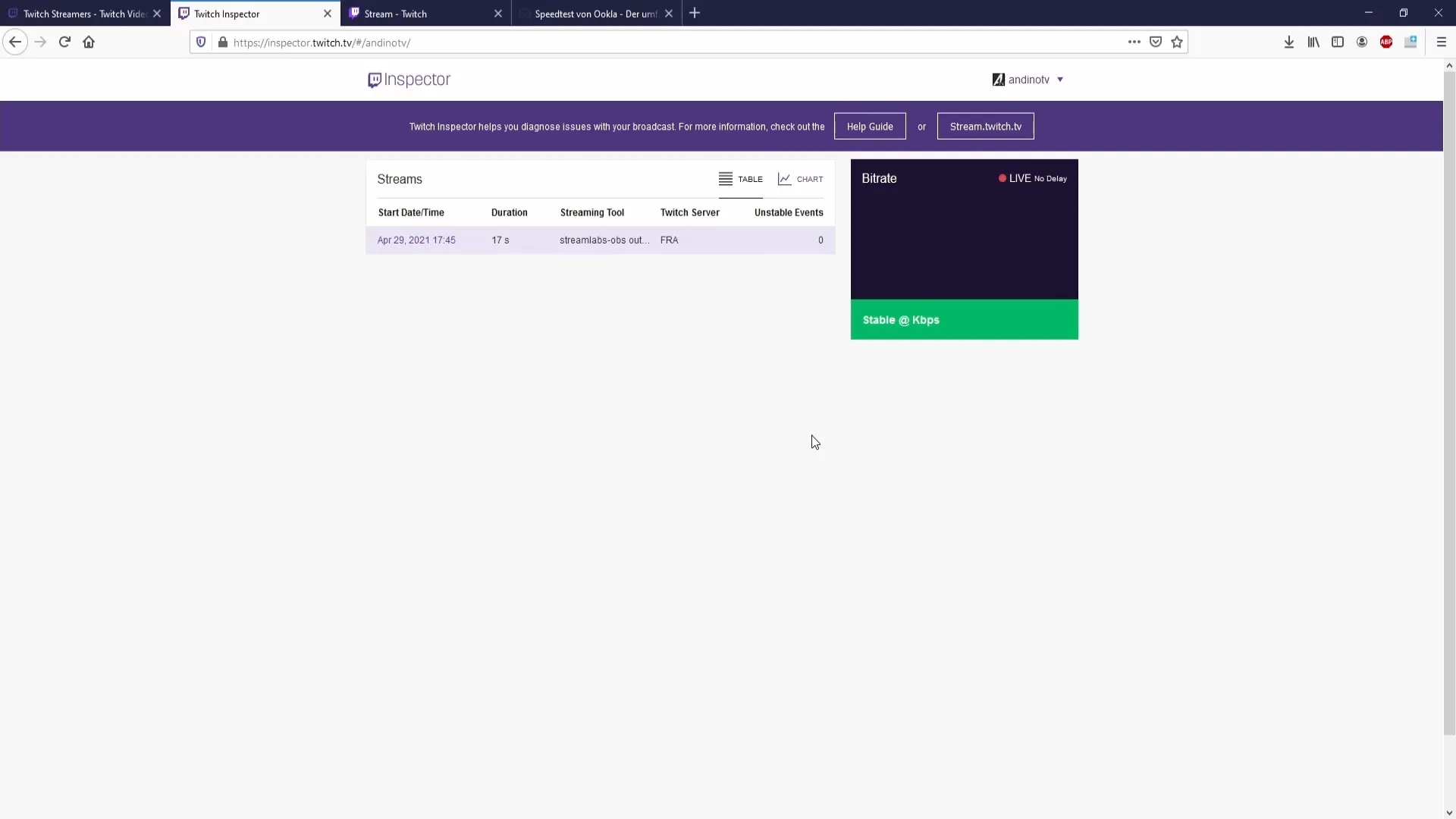
Schritt 8: Datenanalyse
Wenn der Teststream läuft, kannst du die durchschnittliche Bitrate überprüfen. Wenn die Werte um 6000 Kbps schwanken, kannst du diese Bitrate in deinen Einstellungen verwenden. Achte darauf, das Streamfenster in Streamlabs zu beenden, wenn du alle benötigten Informationen hast.
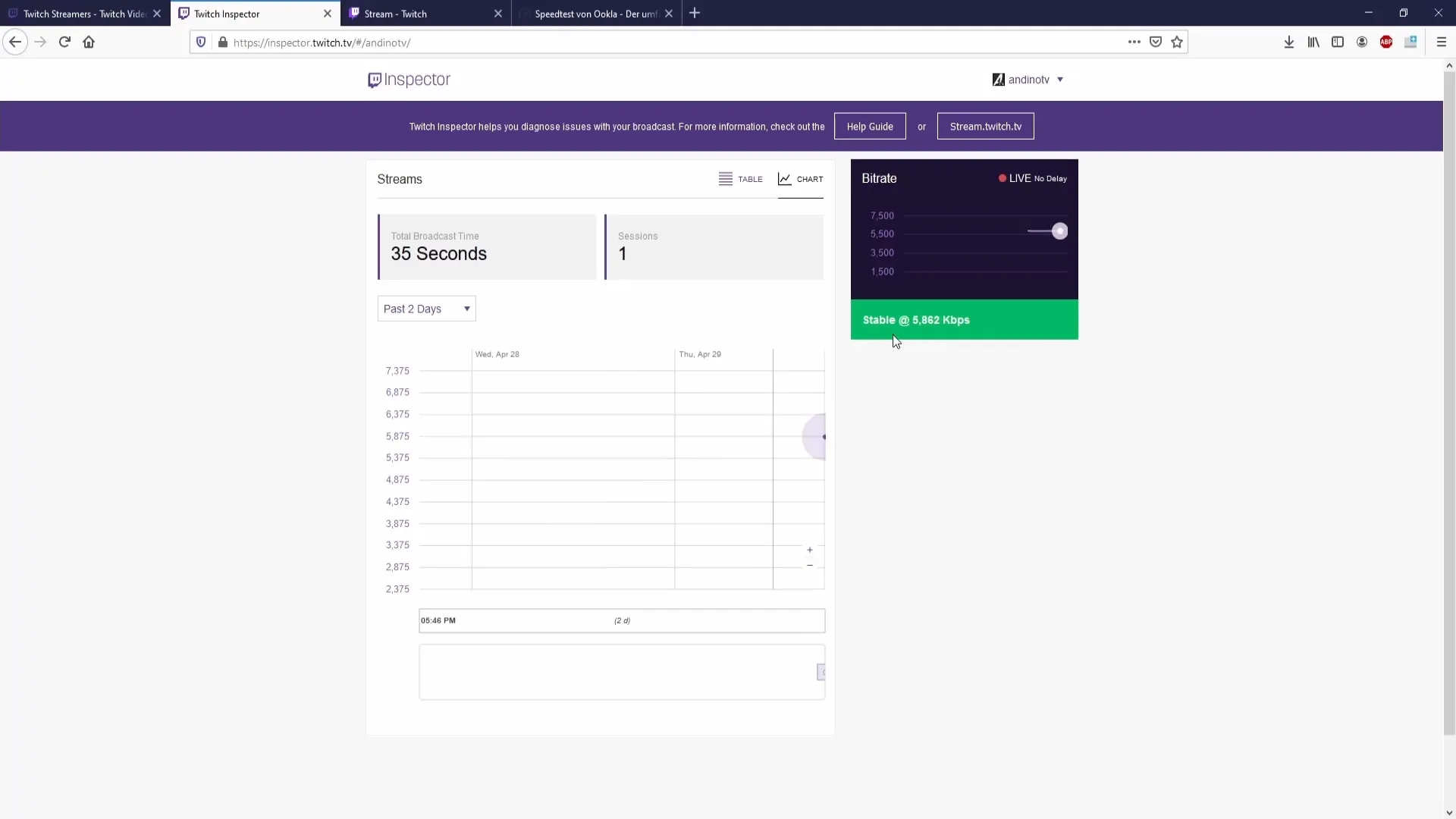
Schritt 9: Stream-Schlüssel sichern
Nachdem du den Test abgeschlossen hast, ist es wichtig, den Stream-Schlüssel zu sichern. Lösche alles ab dem Fragezeichen im Stream-Schlüssel und achte darauf, dass ausschließlich der ursprüngliche Schlüssel zurückbleibt, bevor du dich wieder einloggst.
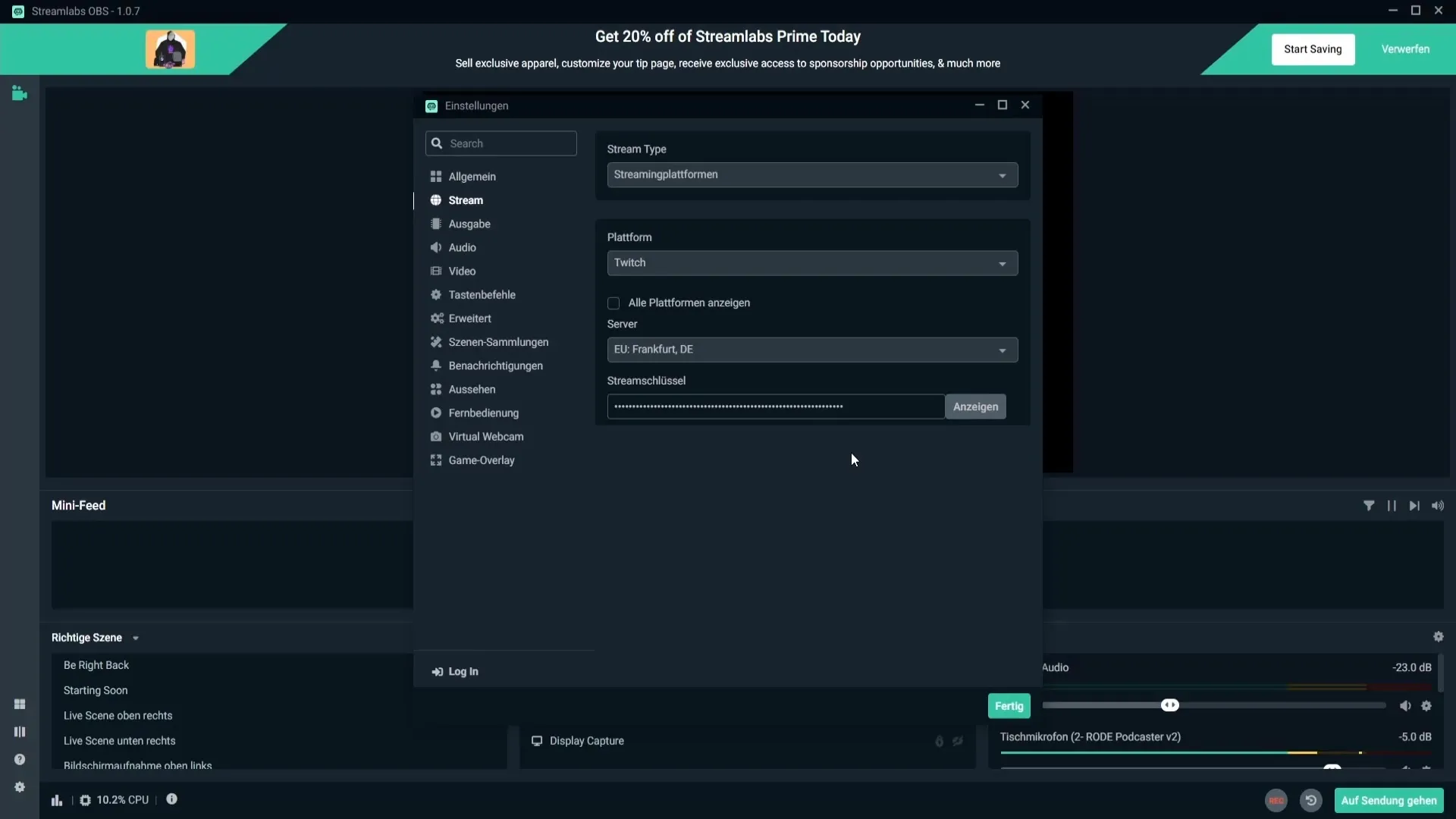
Schritt 10: Bitrate in den Einstellungen anpassen
Lass uns jetzt zurück zum Stream gehen und die getestete Bitrate in die Streaming-Einstellungen eintragen. Je nach den Informationen, die du gesammelt hast, kannst du nun die optimale Bitrate für deinen Stream speichern.
Schritt 11: Upload-Geschwindigkeit überprüfen
Um sicherzustellen, dass deine Internetverbindung die Bitrate unterstützt, führe einen Upload-Speed-Test durch. Dieser Wert ist entscheidend, um zu wissen, welche Bitrate du verwenden kannst, ohne dass es zu Problemen kommt.
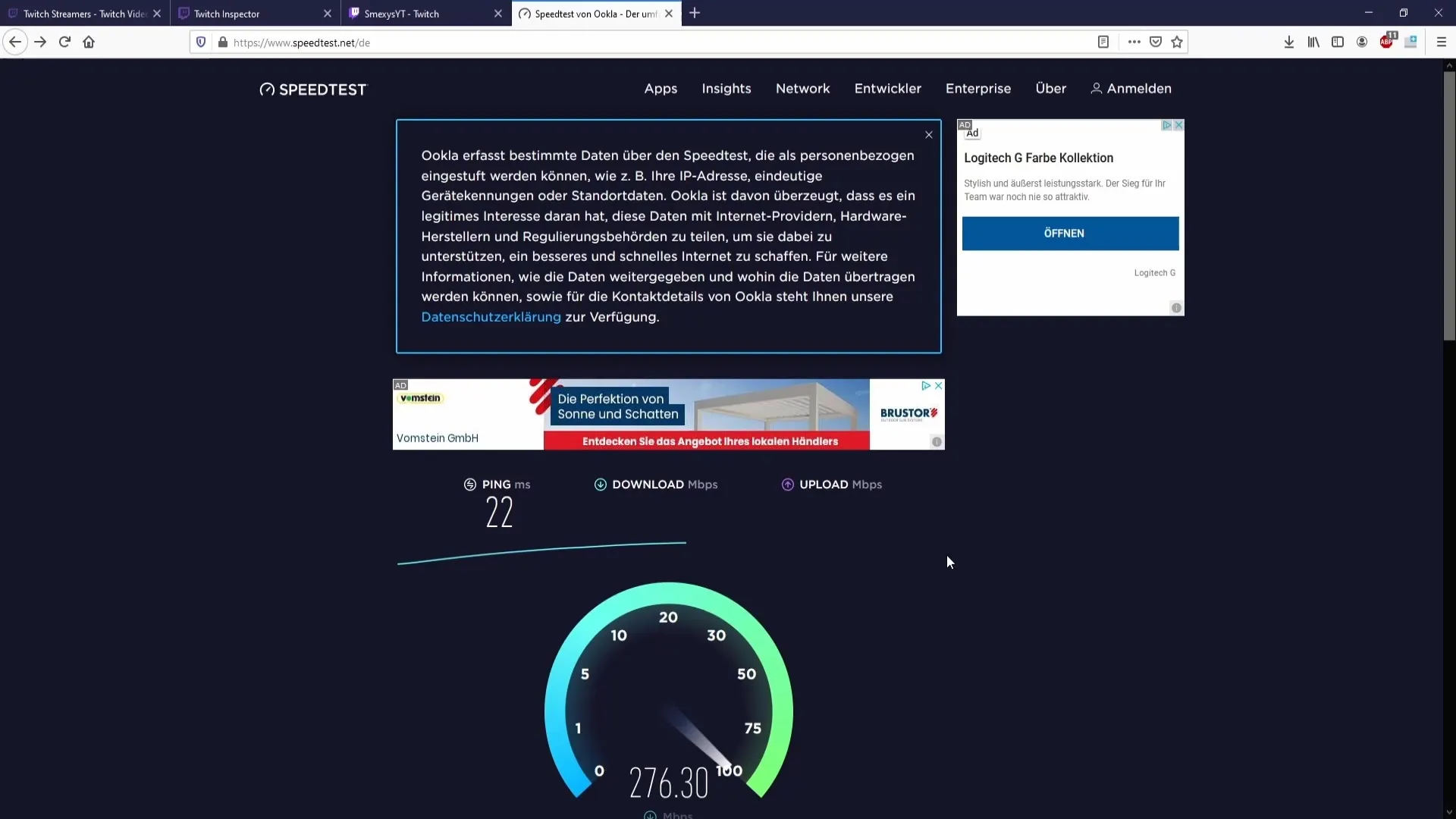
Schritt 12: Partnerstatus berücksichtigen
Wenn du kein Partner bist, halte dich an die empfohlenen Einstellungen, da du möglicherweise nicht die gleiche Qualitätseinstellung wie Partner hast. Partner haben möglicherweise mehr Serverkapazitäten und können dafür von besseren Qualitätseinstellungen profitieren.
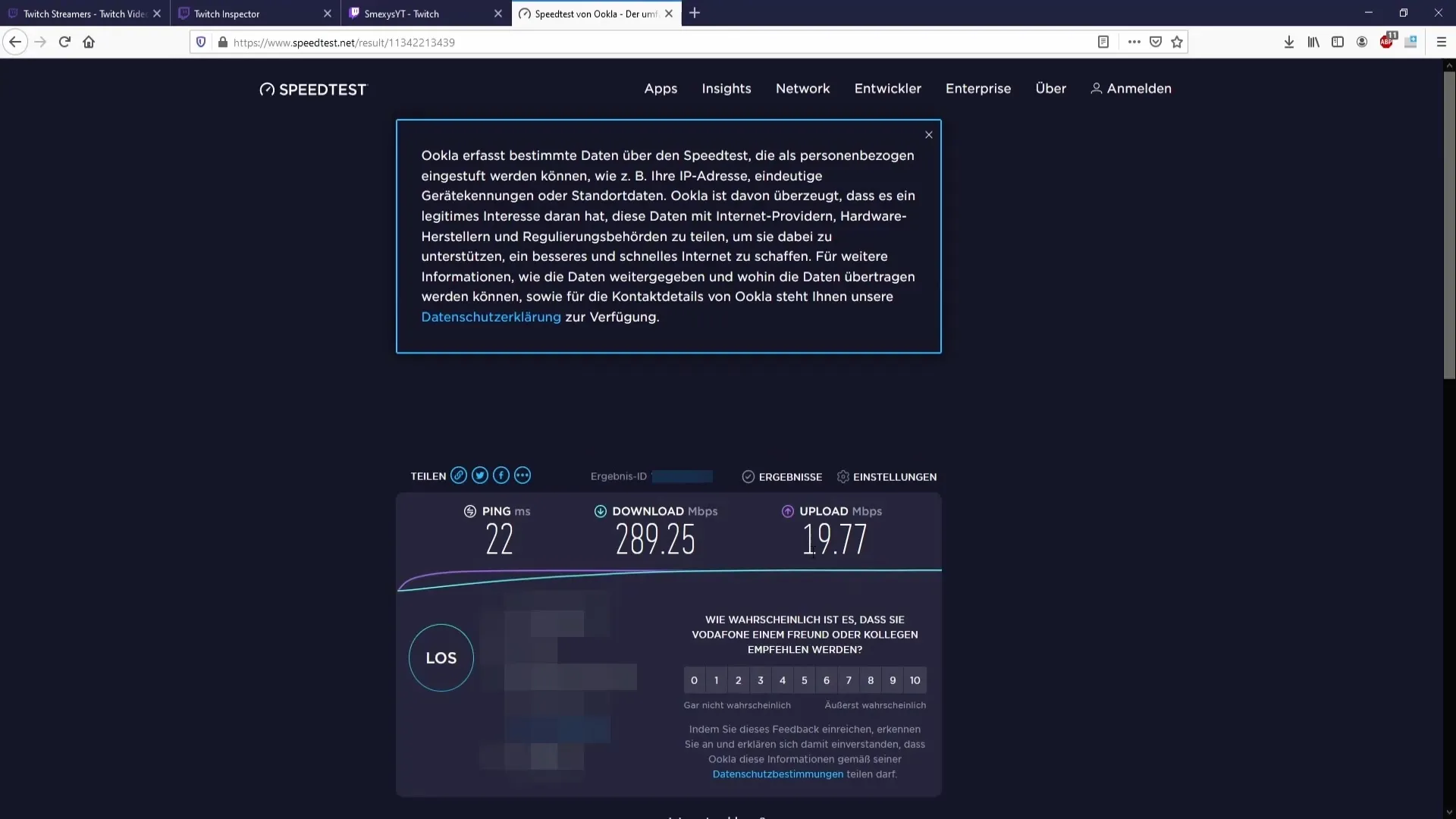
Zusammenfassung – Optimal Streaming auf Twitch: Die richtige Bitrate finden
Die Wahl der richtigen Bitrate ist entscheidend für einen klaren und stabilen Stream auf Twitch. Mit den im Tutorial dargestellten Schritten kannst du effizient die optimale Bitrate für deine Verbindung ermitteln und so die Streaming-Qualität gewährleisten.
FAQ
Was ist die optimale Bitrate für Full HD Streaming?Die empfohlene Bitrate für 1080p Streaming ist 6000 Kbps.
Wie überprüfe ich meine Upload-Geschwindigkeit?Nutze einen Speed-Test, um deine Upload-Geschwindigkeit zu messen.
Was soll ich tun, wenn meine Bitrate zu niedrig ist?Überprüfe deine Internetverbindung auf mögliche Störungen oder technische Probleme.
Sind Partner auf Twitch bevorzugt?Ja, Partner haben oft Zugang zu besseren Streaming-Qualitäten, da sie mehr Serverressourcen zur Verfügung haben.
Was passiert, wenn ich einen zu hohen Bitrate einstelle?Es könnte zu Unterbrechungen oder einer schlechten Streaming-Erfahrung für deine Zuschauer führen.


